4.4 Installation von Identity Manager unter Windows
Dieser Vorgang umfasst die Installation des Metaverzeichnis-Servers, der Webkomponenten und der Dienstprogramme für Windows.
Stellen Sie vor Beginn sicher, dass Ihr System die in Tabelle 1-3 aufgeführten Anforderungen erfüllt.
-
Laden Sie die erforderliche .iso-Imagedatei herunter. Sie können die Identity Manager- .iso-Imagedateien von der Novell-Website herunterladen.
Die Windows-Installation von Identity Manager befindet sich auf Identity_Manager_3_5_1_NW_Win.iso oder Identity_Manager_3_5_1_DVD.iso.
-
Extrahieren Sie die Datei und doppelklicken Sie anschließend im Verzeichnis \NT auf die Datei install.exe.
Wenn der Kopiervorgang abgeschlossen ist, wird die Seite „Produktinstallation von Identity Manager“ angezeigt.
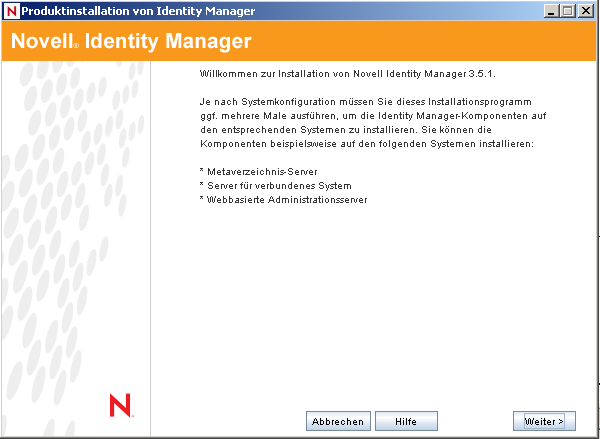
-
Klicken Sie auf , um mit der Installation zu beginnen.
-
Wählen Sie die Sprache aus, in der die Lizenzvereinbarung angezeigt werden soll, oder verwenden Sie die Standardsprache (Englisch).
Das Identity Manager-Installationsprogramm wird automatisch in der Sprache ausgeführt, die auf dem entsprechenden Computer verwendet wird. Wenn das Installationsprogramm nicht in die vom Computer verwendete Sprache übersetzt wurde, wird automatisch Englisch ausgewählt.
-
Lesen Sie die Lizenzvereinbarung und klicken Sie anschließend auf .
-
Überprüfen Sie die Überblicksseiten, die eine Beschreibung der Systemtypen (einschließlich des Metaverzeichnis-Servers, der Webkomponenten und der Dienstprogramme) enthalten, und klicken Sie dann zum Fortfahren auf .
Diese Informationen finden Sie ebenfalls in Tabelle 1-3.
-
Wählen Sie auf der Installationsseite von Identity Manager die zu installierenden Komponenten aus.
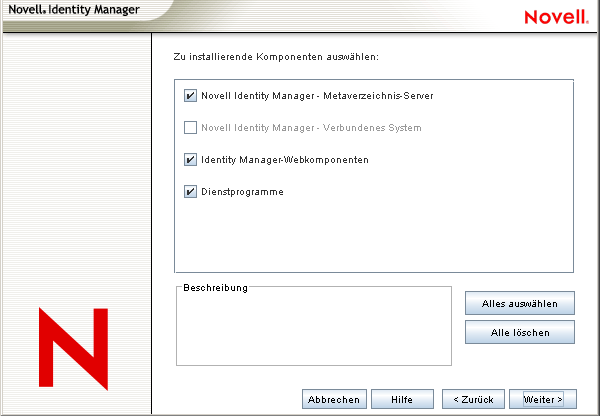
Es stehen folgende Optionen zur Auswahl:
-
Metaverzeichnis-Server: Installiert die Metaverzeichnis-Engine und die Service-Treiber. Dies sind Identity Manager-Treiber für Active Directory, Avaya, Text mit Begrenzungszeichen, eDirectory, Exchange, GroupWise, JDBC, JMS, LDAP, Linux/UNIX-Einstellungen, Lotus Notes, PeopleSoft, RACF, Remedy, SOAP, SAP, SIF und Top Secret. Bei der Auswahl dieser Option wird auch das eDirectory-Schema erweitert.
WICHTIG:Diese Option kann nur installiert werden, wenn Novell eDirectory 8.7.3.6 oder 8.8 und Security Services 2.0.5 (NMAS 3.1.3) mit den aktuellen Patches installiert sind. Installieren Sie die Metaverzeichnis-Server-Komponente an dem Speicherort, an dem die Metaverzeichnis-Engine für Identity Manager ausgeführt werden soll. Wenn Sie die falsche Version von NMAS installiert haben, wird Ihnen eine Warnmeldung angezeigt. Außerdem ist eine Weiterverwendung von Identity Manager nicht möglich.
-
Verbundenes System: Installiert den Remote Loader, mit dessen Hilfe Sie eine Verknüpfung zwischen einem verbundenen System und einem Server herstellen können, auf dem die Metaverzeichnis-Engine ausgeführt wird. Unter Windows werden mithilfe dieser Option folgende Treiber installiert: Treiber für Active Directory, Avaya, Text mit Begrenzungszeichen, eDirectory, Exchange, GroupWise, JDBC, JMS, LDAP, Linux/UNIX-Einstellungen, Lotus Notes, PeopleSoft, RACF, Remedy, SOAP, SAP, SIF und Top Secret.
Installieren Sie das verbundene System, um eine Anwendungsverbindung von einem Anwendungsserver zu einem eDirectory-basierten Server, auf dem die Metaverzeichnis-Engine ausgeführt wird, zu ermöglichen. Dieser Vorgang wird in Abschnitt 4.5, Installation der Option „Verbundenes System“ unter Windows beschrieben.
-
Webkomponenten: Mit dieser Option werden Treiberkonfigurationen, iManager-Plugins sowie die Anwendungsskripts und Dienstprogramme installiert.
Diese Option kann nur installiert werden, wenn Novell iManager installiert ist.
-
Dienstprogramme: Installiert zusätzliche Skripts für den JDBC-Treiber und Dienstprogramme für andere Treiber. Die meisten Treiber verfügen nicht über ein verbundenes Dienstprogramm. Zu den Treiber-Dienstprogrammen können folgende Programme gehören:
-
SQL-Skripts für JDBC-Treiber
-
JMS-Komponenten
-
PeopleSoft-Komponenten
-
Lizenzprüfungswerkzeug
-
Active Directory-Ermittlungswerkzeug
-
Lotus Notes-Ermittlungswerkzeug
-
SAP-Dienstprogramme
-
Installationsprogramm und Konfigurationswerkzeug des Skripttreibers
Mithilfe eines anderen Dienstprogramms können Sie die Systemkomponenten von Novell Audit für Identity Manager registrieren (hierzu müssen vor Beginn der Installation des Dienstprogramms im Baum eine gültige eDirectory-Version und ein Novell Audit-Protokollserver installiert sein).
-
-
-
Klicken Sie auf .
-
Wählen Sie die zu installierenden Treiber aus und klicken Sie auf .
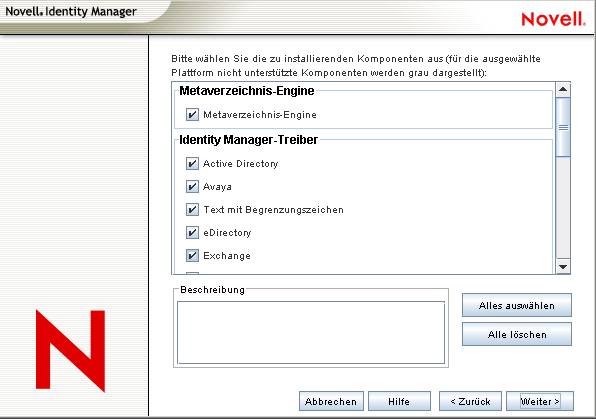
Auf der Seite „Treiber für die Engine-Installation auswählen“ wird angezeigt, welche Treiber auf der entsprechenden Plattform installiert werden können. In der Standardeinstellung sind alle verfügbaren Treiber ausgewählt.
Es wird empfohlen, alle Treiberdateien zu installieren, sodass Sie das Installationsprogramm nicht erneut ausführen müssen, wenn Sie zu einem späteren Zeitpunkt einen anderen Treiber benötigen. Die Treiberdateien werden erst verwendet, wenn ein Treiber über iManager oder Designer konfiguriert wird.
-
Wenn Info-Meldungen angezeigt werden, in denen Sie an die Produktaktivierung erinnert werden, klicken Sie auf .
Sie müssen die Treiber innerhalb von 90 Tagen nach der Installation aktivieren, anderenfalls werden sie außer Betrieb gesetzt.
-
Wenn die Meldung „Upgrade-Warnung für die Passwortsynchronisierung!“ angezeigt wird, klicken Sie auf .
Diese Meldung gilt für Windows-Server mit der Passwortsynchronisierung 1.0. Wenn Sie eine Abwärtskompatibilität für 1.0 wünschen, müssen Sie den Treiberkonfigurationsdateien zusätzliche Richtlinien hinzufügen. Ohne die Richtlinien funktioniert die Passwortsynchronisierung nur für bestehende Konten, aber nicht für neue oder umbenannte Konten.
-
Legen Sie auf der Seite „Schemaerweiterung“ Folgendes fest:
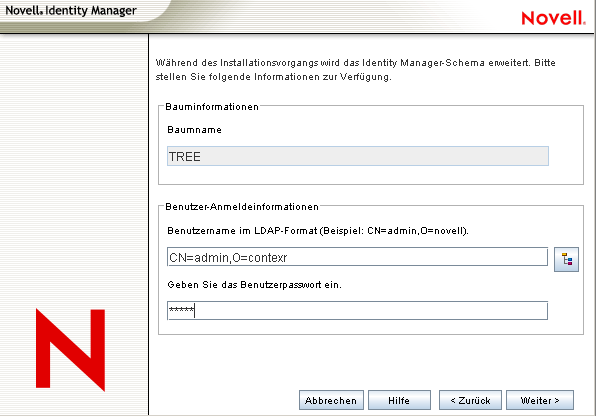
-
Benutzername: Geben Sie den Benutzernamen (im LDAP-Format, z. B. CN=admin,O=novell) eines Benutzers an, der über die erforderlichen Rechte zum Erweitern des eDirectory-Schemas verfügt (ein Benutzer mit Supervisor-Rechten für den Stamm des Baums, beispielsweise ein Admin-Benutzer).
-
Benutzerpasswort: Geben Sie das Passwort des Benutzers an.
-
-
Klicken Sie auf . Nach der Validierung der Benutzerinformationen wird die erste von zwei Komponentenseiten angezeigt:
Auf der Seite „Zu installierende Komponenten auswählen“ ist die Option ausgewählt, sofern eine gültige Version von eDirectory und dem Novell Audit-Protokollserver auf dem Baum installiert sind. Anderenfalls ist die Option nicht ausgewählt. Bei der Auswahl der werden Komponenten für Anwendungssysteme wie JDBC und PeopleSoft installiert.
Wenn das Installationsprogramm vorhandene Treiberkonfigurationsdateien entdeckt, verschiebt es sie in einen Backup-Pfad.
Bei Auswahl von wird das Installationsprogramm für die Client-Anmeldeerweiterung in Ihr Dateisystem kopiert. Weitere Informationen zur Client-Anmeldeerweiterung für Novell Identity Manager finden Sie unter „Client Login Extension for Novell Identity Manager 3.5.1“ im Novell Identity Manager 3.5.1 Administrationshandbuch.
-
Wählen Sie die zu installierenden Komponenten aus und klicken Sie auf .
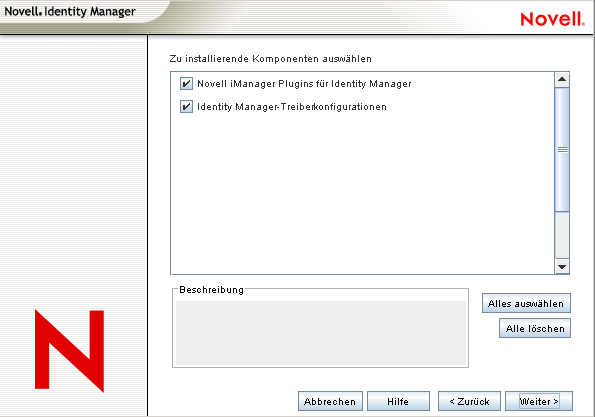
-
Es wird eine zusätzliche Seite für die Installation der Identity Manager-Plugins für iManager mithilfe des SSL-Ports 443 angezeigt. Klicken Sie auf .
-
Auf der zweiten Komponentenseite werden die Dienstprogramme installiert. Während der Windows-Installation wird eine zusätzliche Seite mit dem Verzeichnis angezeigt, in dem die Anwendungskomponenten abgelegt werden. Die Vorgabe ist C:\Novell\NDS\DirXMLUtilities. Klicken Sie auf .
-
Auf der Seite „Zu installierende Komponenten auswählen“ sind plattformspezifische Dienstprogramme ausgeblendet, wenn sie nicht für die Plattform verfügbar sind, auf der Sie die Installation durchführen. Für Windows stehen alle Komponenten zur Verfügung, einschließlich SQL-Skripts für JDBC-Treiber, JMS-Komponenten, PeopleSoft-Komponenten, des Lizenzprüfungswerkzeugs, des Active Directory-Ermittlungswerkzeugs, des Lotus Notes-Ermittlungswerkzeugs, SAP-Dienstprogrammen und des Installationsprogramms und Konfigurationswerkzeugs des Skripttreibers. Wählen Sie die erforderlichen Komponenten aus und klicken Sie auf .
-
Wenn Sie ausgewählt haben, dass das Installationsprogramm der Client-Anmeldeerweiterung für Novell Identity Manager in Ihr Dateisystem kopiert werden soll, wählen Sie einen Installationspfad aus oder verwenden Sie den Standardpfad C:\Novell\NDS\DirXMLUtilities\cle. Klicken Sie auf .
-
Überprüfen Sie die Einstellungen auf der Seite „Zusammenfassung“ und klicken Sie anschließend auf .
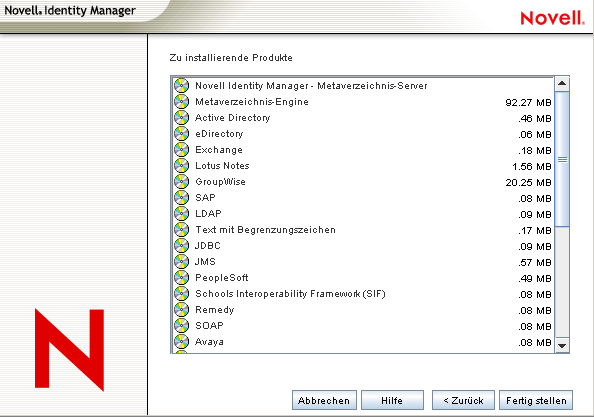
Der Novell Identity Manager-Installationsvorgang fährt eDirectory zur Schemaerweiterung herunter. Der Installationsvorgang beginnt mit der Installation der ausgewählten Produkte und Komponenten.
-
Wenn nach Abschluss der Installation das Dialogfeld „Installation abgeschlossen“ angezeigt wird, klicken Sie auf die Schaltfläche .
-
Damit iManager die installierten Plugins erkennen kann, müssen Sie die Web Services jetzt neu starten und anschließend Tomcat neu starten.
Wenn Sie Identity Manager-Treiber installiert haben, verwenden Sie den Identity Manager-Konfigurationsassistenten ab iManager 2.6 oder konfigurieren Sie die Treiber mithilfe von Designer.